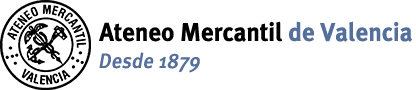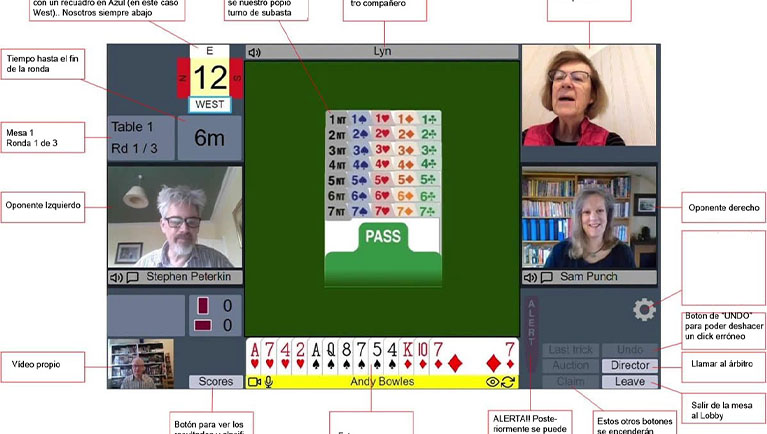Al entrar
Recibirá por email una invitación a jugar en el que pondremos un link (enlace) directo al torneo. Al pulsarlo aparecerá la pantalla siguiente: PONGA SU NOMBRE
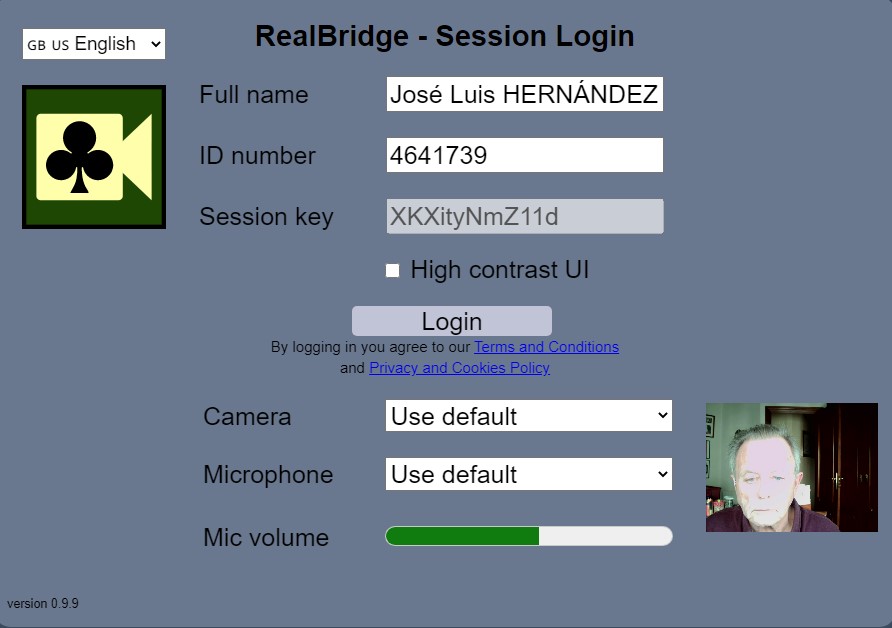
En esta pantalla puede elegir la cámara (enfóquela hacia usted) y micrófono que va a utilizar. Y pinche en LOGIN.
Aparecerá una pantalla como la siguiente, donde podrá elegir la mesa y posición donde sentarse con su compañero:
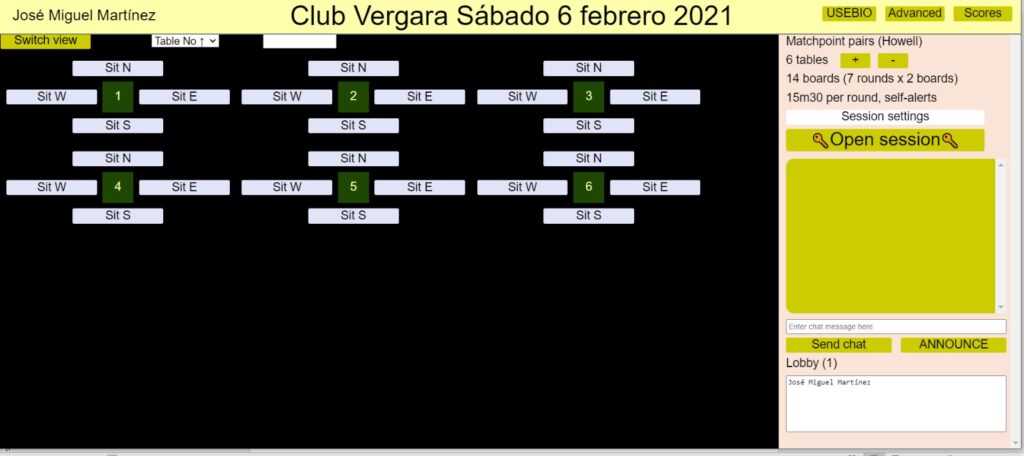
En la mesa
Cuando llegue a la mesa, podrá ver y hablar con los otros jugadores. Cuando el Director comience la primera ronda, verá su mano, y cuando sea su turno de subasta, se mostrará un bidding-box en el centro de la mesa.
Estos son los elementos principales de la pantalla:
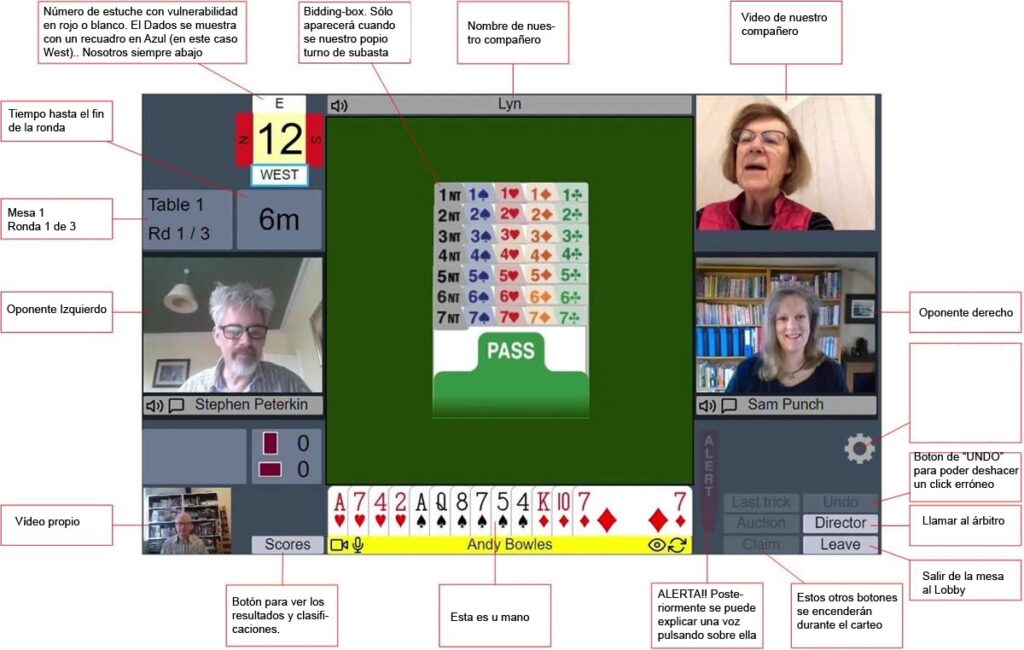
Durante la subasta
Subastar
Cuando sea tu turno de subastar o jugar, su nombre se resaltará en amarillo
Para pujar, simplemente haga clic en la tarjeta del bidding-box. Si está utilizando el modo de un clic, la puja aparecerá frente a usted, como cuando jugamos cara a cara.
Si está utilizando el modo de dos clics (consulte Configuración), se selecciona la tarjeta, y todas las demás tarjetas de licitación desaparecen. Si se muestra la oferta que deseaba, vuelva a hacer clic en ella para confirmar la puja. Si ha hecho clic en la oferta incorrecta, haga clic en otro lugar de la mesa para recuperar el bidding-box.
Alertas y explicaciones
La forma estándar de alerta en Real Bridge es como en el bridge presencial. Cuando su compañero hace una puja convencional, usted hace clic en su tarjeta de alerta. La tarjeta de alerta se mostrará brevemente contra la oferta del compañero. La tarjeta de licitación del compañero cambiará de color para indicar que ha sido alertado.
Las explicaciones son como en el bridge presencial también. Un oponente le pregunta qué significa la oferta hablando y usted explica hablando.
Real Bridge también permite "auto-alertas" y explicaciones escritas. Al emplear auto-alerta, el jugador que da la voz debe tocar antes la opción Alerta en el Bidding-box. Esta opción se explicará en la sección Auto alertas en una edición posterior de esta guía.
Subastas en salto
Si un jugador da una voz con salto, el sistema muestra la tarjeta "Stop" durante unos segundos. Mientras se muestra la tarjeta "Stop", el siguiente jugador no podrá subastar.
Undos=Deshacer (para cambiar la voz o la carta jugada)
Si comete un error de clic y las reglas del evento lo permiten, haga clic en el botón UNDO. A cada oponente se le pedirá que acepte o rechace la acción de deshacer. Si lo aceptan, la puja se remonta hasta la puja anterior. Si no lo aceptan, verá un mensaje de rechazo.
Solo puedes deshacer si ambos oponentes están en la mesa. Si un oponente no está en la mesa (por ejemplo, si se desconectó temporalmente), no puede aceptar deshacer, por lo que el software lo rechazará. Espere a que regrese y solicite deshacer nuevamente.
Si hay alguna duda o desacuerdo sobre si se debe permitir deshacer, llame al Director, quien puede decidir según las reglas del evento.
Carteo
Cuando se realiza la salida, comienza el carteo y aparece el muerto. La carta aportada por cada jugador aparecerá en el medio de la mesa.
Aparecerá algunos botones nuevos en la parte inferior derecha.
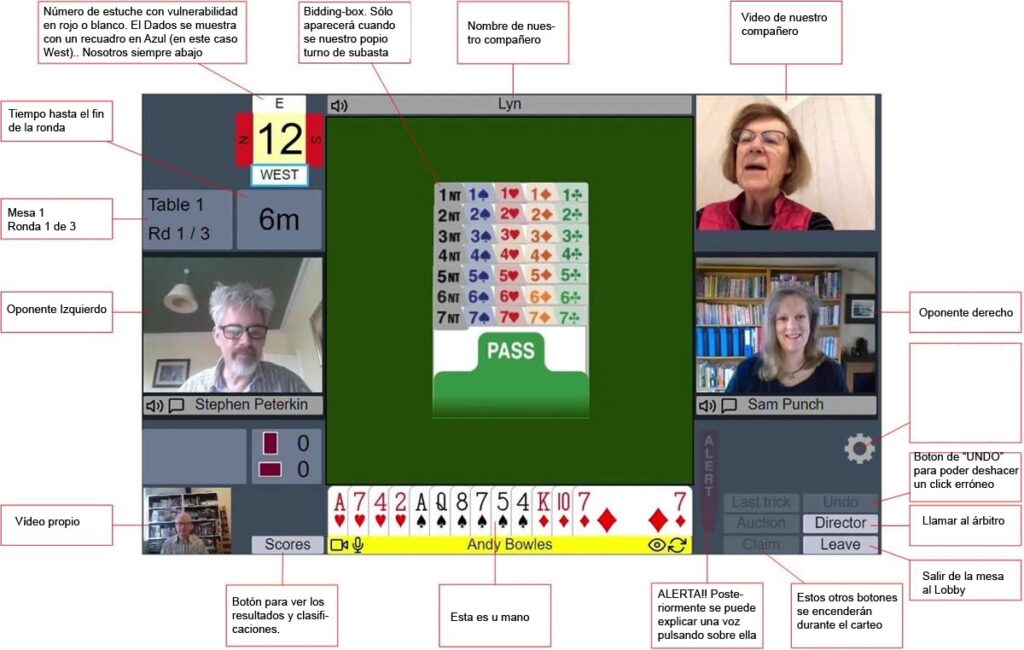
El Carteo
Para jugar, simplemente haga clic sobre la carta que desea jugar. Si está utilizando el modo de un clic, la carta se jugará y aparecerá en el medio de la mesa. Si prefiere utilizar otro sistema (consulte Configuración), hay dos opciones disponibles. Dos toques (estilo tableta) enfatizan la puja o la carta cuando se selecciona con un solo toque, como se ve a continuación:
- Toque sobre la carta una primera vez, aparecerá la carta elegida en el medio de la pantalla, y si ahora haga clic sobre cualquier otra parte de la pantalla para no jugar esa carta, o haga un segundo clic sobre la misma para confirmar la jugada.
- Doble clic (estilo mouse) enfatiza su subasta o carta cuando se mueve el cursor sobre ella. Se requieren dos clics rápidos para jugar una oferta o una carta.
Cualquier estilo de entrada se puede utilizar en cualquier dispositivo. Por ejemplo, un usuario de escritorio puede usar dos toques estilo tableta. Los nombres son simplemente sugerencias.
Reclamaciones
Tanto el declarante como los defensores pueden reclamar algunas o todas las bazas restantes. Haga clic en el botón CLAIM y luego seleccione la cantidad de bazas que desea reclamar. Al igual que en el bridge presencial, hay que establecer la línea de juego al hacer la reclamación.
Una vez reclama el declarante, se solicitará que ambos defensores acepten o rechacen su reclamación. Si ambos aceptan, el resultado se registra y el juego finaliza. Si alguno de los defensores rechaza el reclamo, la plataforma muestra un mensaje que dice que el reclamo ha sido rechazado. Después de un rechazo, debe llamar al director para adjudicar la reclamación, o reclamar nuevamente (quizás por un número de bazas distinto), o si todos están de acuerdo, también puede seguir jugando.
Si un defensor reclama, tanto el declarante como el otro defensor deben aceptar o rechazar la reclamación. (Esto se debe a que la Ley 68B2 permite que un defensor objete el reclamo de su compañero). Si el juego continúa después de una reclamación, el lado que no reclama puede ver las cuatro manos.
Deshacer
Haga clic en el botón UNDO, que funciona igual que deshacer en la subasta. Si se acepta, la baza vuelve a la posición previa. Nuevamente, si hay alguna duda o desacuerdo sobre si se debe permitir deshacer, llame al Director.